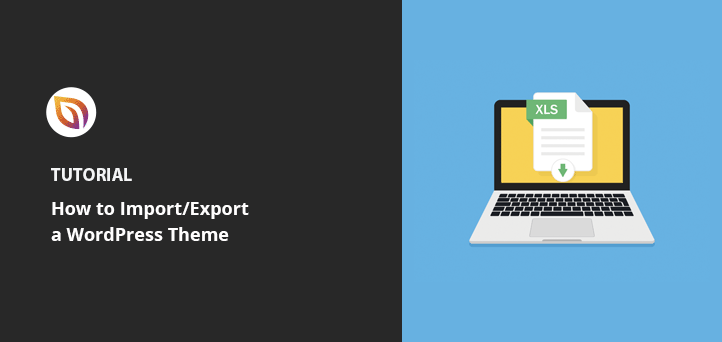如何導出 WordPress 主題(+ 導入到另一個站點)
已發表: 2022-04-25您想學習如何導出 WordPress 主題並將其添加到另一個網站嗎?
導出和導入 WordPress 網站是複制設計並將其用作下一個網頁設計項目的起點的絕佳方式。 然後,您可以快速啟動您的新站點,而無需從頭開始。
本文將向您展示如何使用 WordPress 導出主題和內容設置並將它們導入到不同的 WordPress 網站。
為什麼要導入/導出 WordPress 主題?
導出 WordPress 主題有很多原因。 如果他們的網站出現任何問題,大多數網站所有者都會使用導出來備份他們的主題。
您還可以出於以下原因導出主題:
- 為其他網站使用相同的主題
- 將您的主題切換到新域和 WordPress 安裝
- 以 .zip 文件的形式與其他人分享您的自定義主題
底線:保存您的 WordPress 主題、帖子和頁面的副本,讓您無需從頭開始即可再次使用它。
如何導入和導出 WordPress 主題:3 種方法
有幾種方法可以導出您的 WordPress 網站。 您可以使用 WordPress 插件導出所有內容,或使用內置 WordPress 工具導出數據庫、博客文章、頁面和媒體庫。
我們將在下面向您展示如何執行每種方法。
- 方法 1:使用 SeedProd 導入/導出 WordPress 主題
- 方法 2:導入/導出 WordPress 主題定制器設置
- 方法 3:導入/導出 WordPress 內容和數據庫
方法 1:使用 SeedProd 導入/導出 WordPress 主題
首先,我們將向您展示如何使用 SeedProd 導出整個 WordPress 主題及其內容和設計自定義。
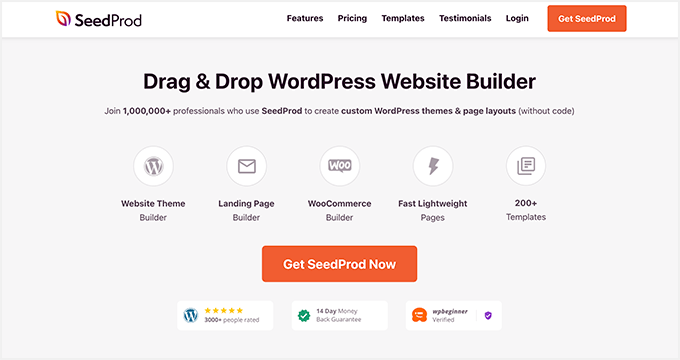
SeedProd 是 WordPress 的最佳網站構建器,擁有超過 100 萬用戶。 它使您無需代碼即可創建自定義 WordPress 主題、WooCommerce 網站和高轉化率的登錄頁面。
這個強大的 WordPress 插件還提供了這些出色的功能:
- 可視化拖放頁面構建器
- 180 多個登陸頁面模板
- 25+ 響應式 WordPress 主題
- 即將推出和維護模式
- 自定義 404 和 WordPress 登錄頁面
- WordPress 和 WooCommerce 模板標籤
- 可定制的頁面塊和預製部分
- 一鍵導入/導出選項
- 電子郵件營銷集成
我們將使用 SeedProd 的導入/導出功能來下載此方法的自定義 WordPress 主題和登錄頁面。
請按照以下步驟開始。
步驟 1. 安裝並激活 SeedProd
要使用 SeedProd 的導入/導出功能,您需要在 WordPress 網站上安裝並激活該插件。
注意:有免費版本的 SeedProd,但我們將使用 SeedProd Pro 作為主題構建器功能。
如果您需要幫助,可以按照此分步指南安裝 WordPress 插件。
安裝 SeedProd 後,轉到SeedProd » 設置並輸入您的插件許可證密鑰。
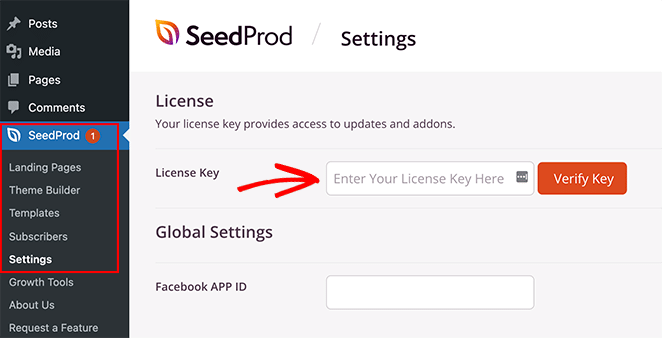
您可以通過登錄 SeedProd 網站並轉到“下載”選項卡來找到您的許可證密鑰。
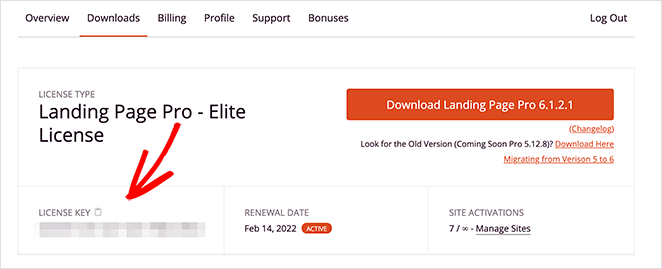
單擊驗證密鑰按鈕以確認您的 SeedProd 許可證並繼續下一步。
第 2 步。創建自定義 WordPress 主題
SeedProd 僅允許您導出使用其主題生成器創建的 WordPress 主題。 您無法使用此方法導出第三方主題。
使用 SeedProd 創建自定義 WordPress 主題非常簡單:
- 選擇預製的主題設計
- 使用可視化拖放編輯器編輯主題的每個部分
- 啟用您的主題
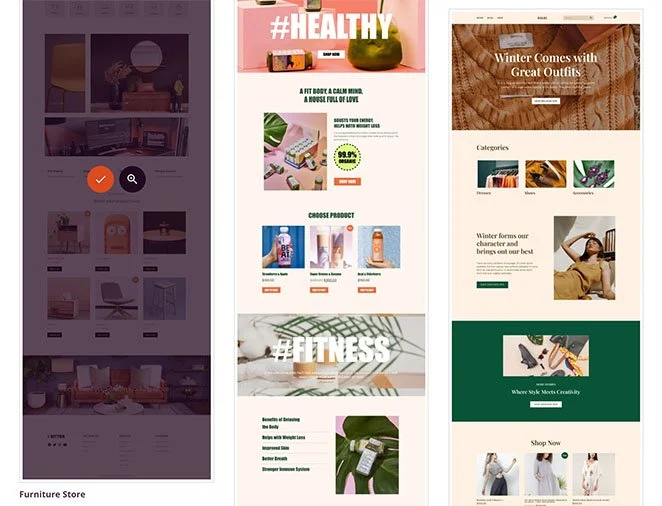
最好的事情是您不需要接觸任何一行代碼或聘請開發人員。 SeedProd 會自動處理技術內容,讓您有足夠的時間來完善您的定制設計。
按照此分步指南使用 SeedProd 創建自定義 WordPress 主題。
第 3 步。導出您的自定義 WordPress 主題
一旦您有了想要在另一個網站上使用的設計,您只需單擊一下即可導出主題文件。
為此,請從您的 WordPress 儀表板轉到SeedProd » Import/Export 。 然後單擊導出主題文件按鈕。
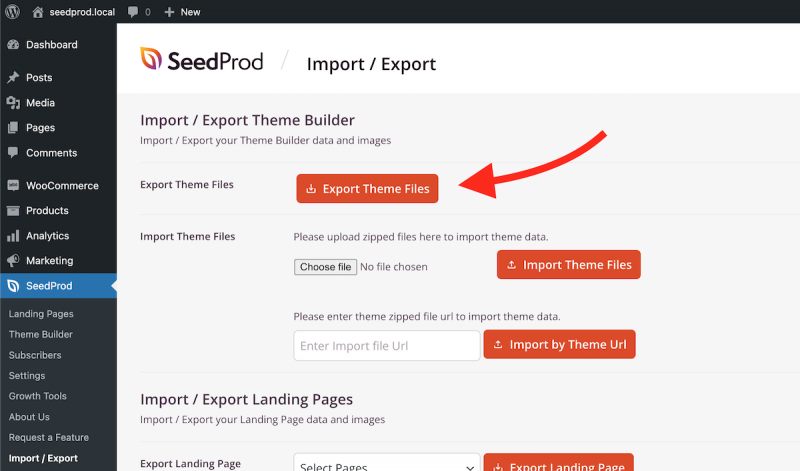
您現在應該會在屏幕右上角看到一個綠色的“Export Started”通知。 同時,SeedProd 會將主題 .zip 文件下載到您的計算機。
現在您已準備好將文件導入另一個 WordPress 安裝。
第 4 步。將您的主題導入另一個網站
接下來,轉到您要導入 WordPress 主題的 WordPress 網站。 然後按照前面的步驟安裝 SeedProd 插件。
在導入您的自定義主題之前,您的 SeedProd Theme Builder 儀表板將只有全局 CSS 模板。
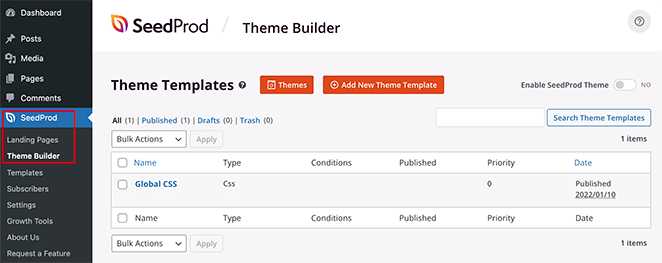
導入主題後,您將在此頁面上看到所有主題模板。
要導入您的主題,請轉到SeedProd » Import/Export ,然後單擊 Import Theme Files 標題下的“Choose File”按鈕。 您還可以從計算機中拖放主題文件。
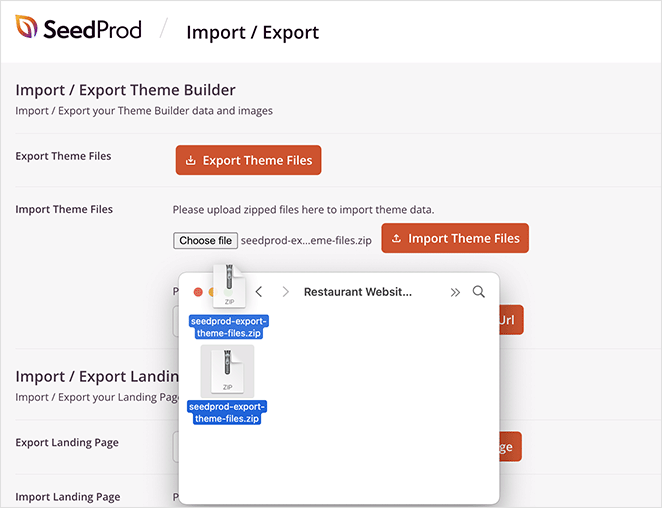
現在,您可以上傳之前導出的文件,然後單擊Import Theme Files按鈕開始導入。 導入完成需要幾秒鐘。

之後,前往SeedProd » Theme Builder頁面,您應該會在列表中看到所有導入的主題文件。
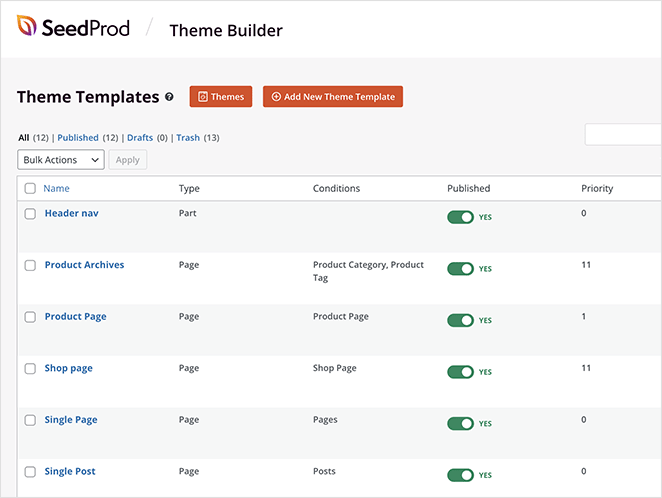
剩下的就是啟用您的 SeedProd 主題並在您的新 WordPress 安裝中看到它的實際效果。
如何使用 SeedProd 在 WordPress 中導入頁面
您可以按照相同的步驟將 SeedProd 登錄頁面導出和導入到另一個網站。
轉到SeedProd » Import/Export,然後在“Import / Export Landing Pages”標題下,從下拉菜單中選擇一個登錄頁面。
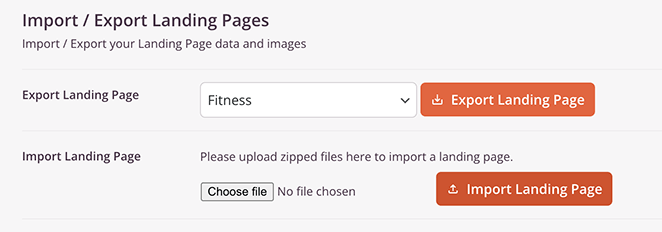
如果您目前沒有,您可以按照以下步驟使用 SeedProd 創建登錄頁面。
從列表中選擇登錄頁面後,單擊導出登錄頁面按鈕。 SeedProd 現在將導出您的登錄頁面數據和圖像。
要將您的登錄頁面導入其他網站,請確保 SeedProd 處於活動狀態,轉到SeedProd » Import/Export ,然後單擊“導入登錄頁面”標題下的“選擇文件”按鈕。
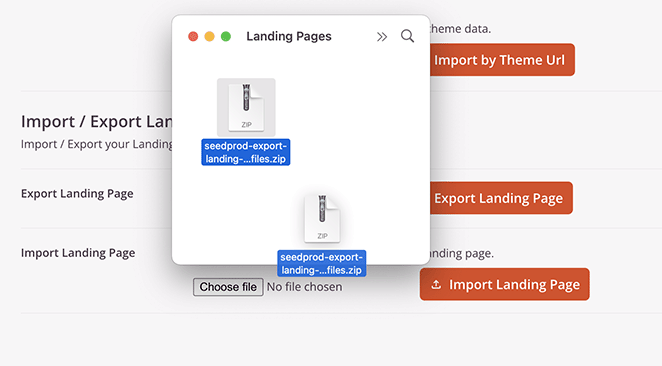
接下來,單擊您之前導出的登錄頁面文件,或將其拖放到頁面上,然後單擊導入登錄頁面按鈕。
您可以轉到SeedProd » Landing Pages並在列表中查看您導入的頁面。
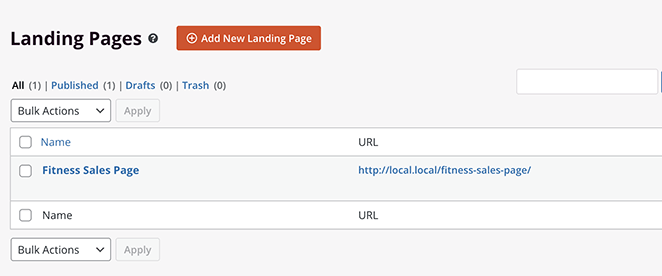
就是這樣!
方法 2:導入/導出 WordPress 主題定制器設置
一些 WordPress 主題允許您使用主題定制器設置網站。 因此,您可以更改顏色、標題圖像、背景圖像、佈局設置等。
如果您正在本地服務器或臨時站點上自定義該主題,則可以使用插件將這些設置移動到您的實時網站。
因此,您可以將主題定制器設置從一個網站移動到另一個網站,而無需移動內容或數據庫。
導出定制器設置
首先,在您要導出/導入的每個網站上安裝並激活自定義導出/導入插件。
接下來,在您希望從中導出設置的網站上轉到主題»自定義。
然後,單擊“導出/導入”面板以查看設置並單擊“導出”按鈕。
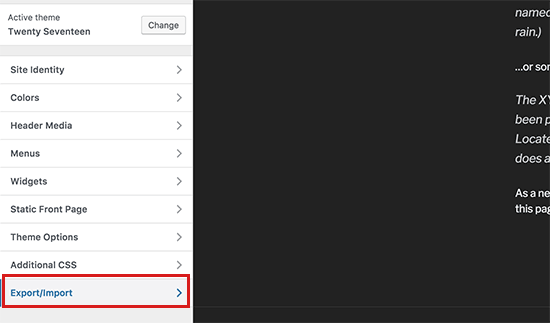
該插件將導出您的 WordPress 定制器設置並將它們作為 .dat 文件下載到您的計算機。
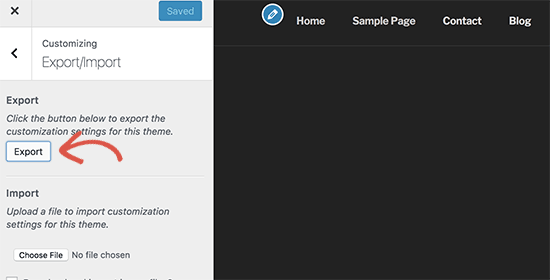
此方法將導出存儲在您的 WordPress 數據庫中的主題選項,例如顏色設置、佈局方向、標題媒體等。但是,它不能導出您的菜單、站點標題、描述或小部件。
導入定制器設置
要將您的定制器設置導入另一個網站,請轉到您要導入它們的 WordPress 站點。
接下來,前往外觀»自定義並單擊“導出/導入”面板。
之後,單擊選擇文件按鈕以選擇您之前下載的文件。 您還應該檢查“下載和導入圖像文件?” 複選框以導入標題和其他圖像文件。
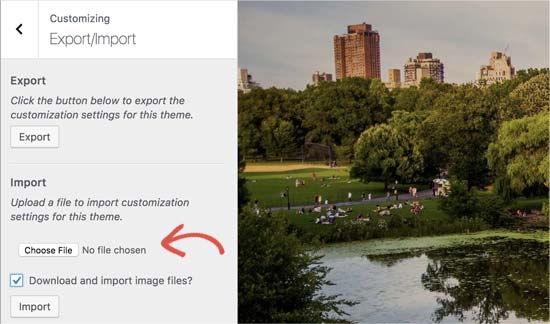
您現在可以單擊“導入”按鈕上傳您的設置。
導入完成後,您可以在定制器中預覽您的更改,然後單擊“保存並發布”按鈕以使更改生效。
注意:此插件只會導出使用主題定制器保存的主題設置。 它不會導出菜單、小部件、圖像等網站數據。您必須手動設置這些更改。
方法 3:導入/導出 WordPress 內容和數據庫
WordPress 有一個內置的導出工具,可讓您導出您的網站數據庫和內容。
它將導出您的帖子、頁面、評論、自定義字段、類別、標籤、導航菜單和帖子。 但是,它不會導出您的主題或插件文件。
從您的 WordPress 管理面板轉到工具 » 導出以使用此方法。
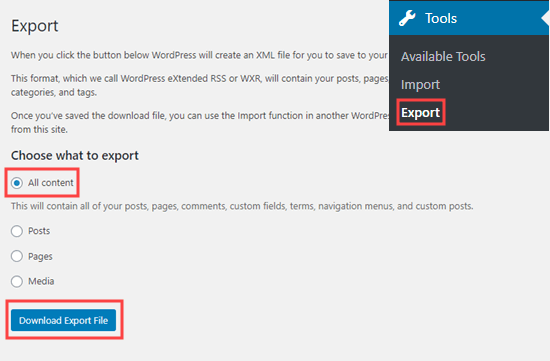
接下來,選擇“所有內容”選項,然後單擊“下載導出文件”按鈕。 這樣做會將您的內容的 XML 文件下載到您的計算機。
要將導出文件上傳到新的 WordPress 網站,請登錄新網站的 WordPress 管理員並轉到工具 » 導入。
接下來,安裝並激活 WordPress 導入器。 然後,您可以單擊“運行導入程序”鏈接。
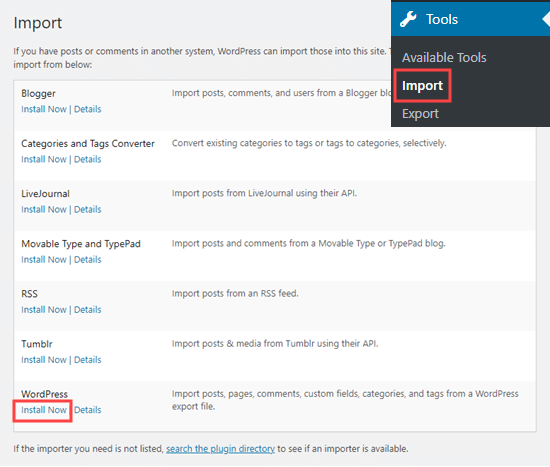
您可以在下一頁上選擇您的導出文件,然後單擊上傳文件和導入按鈕。
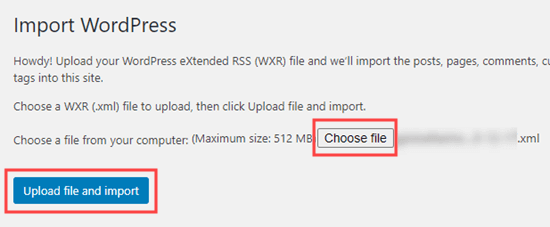
如果原始網站保持在線,WordPress 將導入您的媒體文件和博客文章圖片等內容。
你有它!
我們希望本文能幫助您了解如何導出 WordPress 主題。 您可能還喜歡這篇關於在 WordPress 中製作單頁網站的指南。
謝謝閱讀。 請在 YouTube、Twitter 和 Facebook 上關注我們,獲取更多有用的內容來發展您的業務。